Natočení prvního videa může vypadat jako boj.
Je těžké vědět, kde začít a které dovednosti, techniky a koncepty potřebujete znát, abyste byli úspěšní.
Naučit se upravovat videoobsah však nemusí být obtížné a ROZHODNĚ v tom nejste sami!
Jsme tu, abychom vám pomohli přežít vaše první video. Ve skutečnosti jsme uspořádali bezplatnou živou událost a je nyní k dispozici na vyžádání.
Toto video vás provede přesně tím, co potřebujete vědět, abyste mohli upravovat svá vlastní videa. Přestože existuje spousta mobilních aplikací, softwaru pro stolní počítače a online nástrojů pro úpravu videa, ukážeme vám, jak upravit video pomocí Camtasia (Windows/Mac).
Začněte kliknutím na video níže.
Jak upravit video (krok za krokem)
Jason Valade, hlavní trenér ve společnosti TechSmith, vám poskytne některé základní koncepty a provede vás úpravou videa.
Získejte soubory projektu
Přihlaste se do TechSmith Academy (je to zdarma!) a stáhněte si všechny níže uvedené soubory projektu, které Jason používá během videa k procvičování vašich úprav videa.
- Ukázkové video .mp4, které bylo dokončeno a připraveno k odeslání do online služby (Camtasia PPT Green Screen Experiment).
- Raw (.mp4) a Camtasia ready (.tscproj) verze úvodních i závěrečných videí z webové kamery (úvodní a závěrečná videa YouTube).
- Raw (.mp4) a mírně upravené na čas pro verze Camtasia (.tscproj) procesu obrazovky YouTube.
- Tři verze (vše v nekomprimovaném formátu .wav) hlasového komentáře. Neupravené, upravené a super sestříhané s výplněmi bílého šumu.
- Bezplatná hudební skladba, kterou lze v případě potřeby použít jako hudbu na pozadí (le-chat-gourmand.mp3).
- Soubor .libzip (pro použití s Camtasia 2018) několika děl zobrazených během vysílání (úvod, konec, spodní třetina)
- Dvě verze (ve formátu .docx a .pdf) skriptu použitého pro komentář v tomto projektu.
Přehrát celý kurz [ZDARMA]
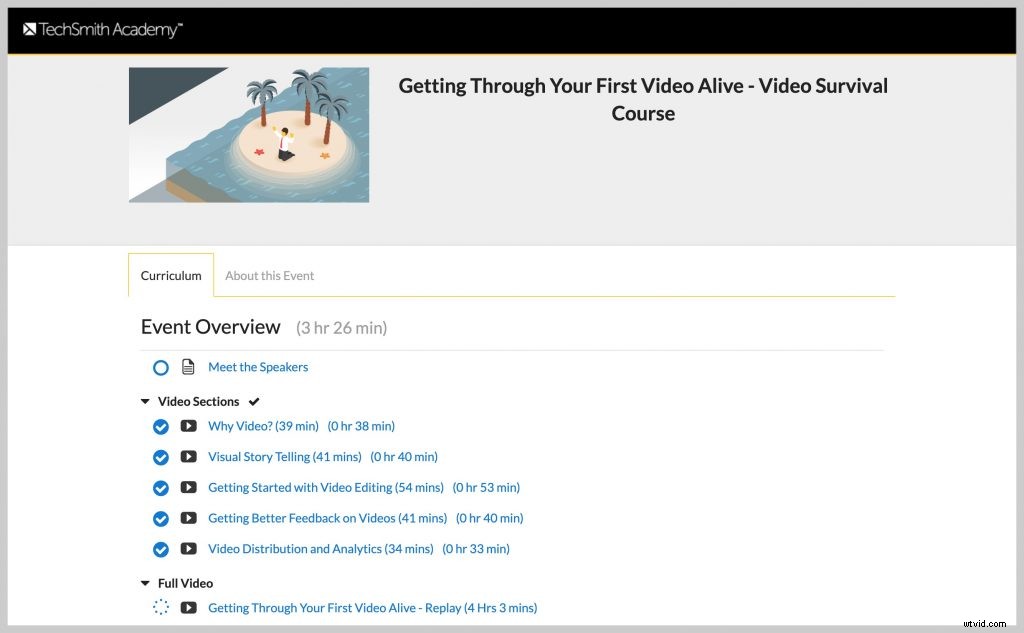
Pokud chcete při vytváření svého prvního videa ještě více obsahu, celý pětidílný kurz je zdarma k dispozici na TechSmith Academy.
Zahrnuje několik odborníků na video, včetně Owena Video (Thevideospot.net), Buddy Scalera (Content Strategist), Jasona Valadea, hlavního trenéra (TechSmith), Dannyho Wittenborna, manažera produktové strategie (TechSmith) a Amandy Robinson (Social Savvy Society).
Úplný přepis videa
A jsme tady s Jasonem Valade. Je hlavním trenérem zde v TechSmith a my jsme za něj vděční, Jason vítejte.
Díky, Matte, díky, že mě máš, jsem opravdu nadšený, že jsem tady.
Ano, je skvělé, že tu můžete být. Nyní budeme mluvit o tom, v této části budeme mluvit o střihu videa.
Protože když procházíme tímto procesem, mluvili jsme o tom, proč je video tak důležité, mluvili jsme o některých strategiích, jak získat video, pokud jde o to, aby bylo vizuálně vizuálně přitažlivé, proč jsou vizuály důležité. Pokud půjdete do zbytku Akademie, můžete vidět věci o skutečném nahrávání videa. Ale víme, že úpravy se stávají věcí, ne?
Správně.
Je to důležitý kus v procesu tvorby.
Správně a spousta lidí za tím dává spoustu starostí, protože si myslí, že to zabere mimořádně dlouho. A tak to může být na začátku.
Ale tak to, co si dnes ukážeme, je dobře, jak si můžete srazit trochu času, abyste si vybudovali určitou důvěru v některé z těchto dovedností. A buďte v pořádku s produktem, který zveřejníte.
Rozhodně, takže každý, kdo to dnes bude sledovat, budeme používat Camtasii, protože TechSmith, samozřejmě. Ale koncepty Jasona, které budete procházet, budou platit pro většinu videoeditorů, že?
Rozhodně, ano.
Tak úžasné, tak pojďme sem, protože tohle bude, pro ty, pokud ladíte, bude to delší segment, takže máme trochu času, abychom si to prošli. Ale chceme, abyste byli připraveni.
Takže, kde začneme?
Začněte s organizací
Takže vždycky začínám, Matte, organizací. A vlastně jsem se to naučil od několika dalších přátel v průmyslu výroby videa, a o to více jste připraveni dávat věci a obsah na místa, která můžete později najít, aby se úpravy staly snadným procesem.
Takže první věc, kterou ve skutečnosti udělám, je, že se otevřu pomocí počítače se systémem Windows. Mám před sebou plochu. První věc, kterou ve skutečnosti udělám, je vytvořit složku.
Ne vždy bych to nutně dával na plochu, ale pro dnešní účely ano. A já to prostě označím ‚Žít‘. Tak se bude jmenovat náš dnešní projekt. A vše, co s tím spojím, ať už je to soubor projektu nebo něco podobného, pojmenujeme podle stejné konvence a vložíme to do stejné složky. Opravdu užitečné. Takže teď, když máme složku pro uložení všech našich věcí, další věc, kterou uděláme, je mluvit o několika položkách pro úklid, když budete nahrávat.
Záznam ve správné velikosti
Takže když nahráváte video, pokud bude mít obsah obrazovky, což znamená zachycení obrazovky, obecným pravidlem je nahrávat, upravovat a produkovat vše ve stejných rozměrech.
Takže pokud jde o běžné rozměry, pravděpodobně jste slyšeli o 720p nebo 1080p, ať už nahráváte jakoukoli sadu obrazovky.
V mém případě je tato obrazovka na 1080p, chci se ujistit, že moje nahrávání je nastaveno na stejné 1080p, které upravuji v jakémkoli softwaru, který upravuji v 1080p. A vyrábím to v rozlišení 1080p, a to proto, že mohu ovládat, jak obsah vypadá na mém počítači.
Ale nemůžu rozhodovat o tom, jak to ostatní lidé budou konzumovat nebo kde to budou konzumovat. Takže jim chci dát ten nejlepší možný produkt, jaký můžu.
Takže pro mnoho lidí vím, že tohle je jedna z těch velkých a složitých věcí.
Je.
Protože je to jako oh, jsou tu všechna tato čísla. Ale pokud to budete jen udržovat konzistentní, to je vaše rada, udržujte to konzistentní.
Ano, udržujte to konzistentní. A pokud někdy potřebujete provést změnu z velkého čísla, jako je 1080, na 720, vždy to bude v pořádku, nechoďte jinou cestou.
Nedělejte ji tedy větší a pak by měla být proporcionální.
Mělo by to být úměrné, to je správné.
Příprava editoru videa
Takže máme tu složku nastavenou a další věc, kterou musíme udělat, je připravit náš editor s několika upozorněními.
Takže jak jste řekli, dnes používáme Camtasii, ale pro tento konkrétní projekt vytvoříme video, jak nahrát video na YouTube. A jak změnit nastavení SEO optimalizace vyhledávání. Aby vaše video bylo objeveno.
Abych se na to připravil, měl jsem nějaký další obsah, který jsem vytvořil. A obsah je prostě takový, nahrál jsem záznam obrazovky toho, co jsem udělal, což znamená, že jsem jen procházel procesem bez zvuku. Založil jsem si opravdu dobré studio a nahrál jsem úvodní a závěrečné video na webovou kameru, abych se mohl lidem představit.
Pak se ujistěte, že jsem měl skutečně působivé video. A pak jsem také udělal voiceover. Takže jsem měl scénář, který jsem vytvořil pro tento projekt. Přečtěte si to několikrát, protože přiznejme si to, nejsem dokonalý poprvé ani popáté. Ale měl jsem všechny ty komponenty připravené, takže když půjdu natočit video, ty věci mám k dispozici.
Takže miluji, skočíme zpět, pokud jste zmeškali dnešní ráno, Owen Video o tom mluvil.
Řekl, vytvořte si šablony. Máte šablonu a před kamerou máte svou střední část, která je jejím jádrem. A pak položíte zvukovou stopu tak dokonalou.
Ano, a pro ty lidi, kteří se vždy zajímají o čas potřebný k úpravě videa, je to klíčová součást. A když jsem dnes zatím sledoval naše dva hosty, vlastně jsem si udělal nějaké poznámky.
Budu je aplikovat na své budoucí projekty.
Ale ano, připravit se s nápadem šablony je vždy užitečné. Takže právě teď bychom se měli dívat na mou obrazovku, která je mým editorem Camtasia, a právě teď je to prostě projekt bez názvu.
Abychom se ujistili, že zůstaneme na poli organizace, ve skutečnosti tento projekt opravdu rychle zachráníme. A pokud si pamatujete Matta, označili jsme tento projekt slovem ‚Live‘ pro složku na ploše. Takže náš projekt Camtasia nebo cokoli, co používáte, pojmenujeme také Live. Takže nyní existuje soulad s projekty, takže když jdu něco najít nebo něco přesunout, vím, že ‚Žít‘ jde s ‚Žít‘.
Přidat média
A naplníme náš mediální koš. Takže toto vše platí pro jakýkoli konkrétní software, který používáte, je obsah, o kterém jsme mluvili dříve. Takže budeme pokračovat a importovat nějaká média a v zájmu času je mám uložené zde na ploše. A mimochodem budete mít tyto věci k dispozici i vy.
Takže po této události zveřejníme materiály, které si můžete stáhnout. Takže pokud si chcete skutečně hrát s tímto ukázkovým projektem, který Jason vytvořil, budete mít příležitost to udělat. Po akci to znovu zveřejníme. Po akci perfektní.
Takže položky, které vytáhnu, jsou jen věci, o kterých jsem mluvil. Toto je moje dokončené video, které jsem udělal a které se chystám nahrát na YouTube, takže to používáme.
Nějaká hudba na pozadí, to úvodní a závěrečné video, které jsme vytvořili na naší webové kameře. Záznam obrazovky bez jakéhokoli zvuku. A moje neupravené hlasové projevy.
Takže všechny ty věci přeneseme do Camtasie a necháme je vysypat se v mediálním koši. A pak jsme připraveni provést skutečnou část úprav. Takže v první řadě chceme vždy uložit a zajistit, abychom projekt aktualizovali tak často, jak jen to půjde. Soubor uložit nebo pro mě jsem člověk s krátkými klávesovými zkratkami, takže Ctrl S pro cokoli.
Pamatuji si, že tohle bude randit sám se sebou, před dlouhou, dlouhou dobou zpět na univerzitě jsem pracoval s velmi raným digitálním softwarem pro úpravu videa. A pokud jste si to tak často neukládali, přišli byste o to, a tak jen dobrá rada. Pokud si zvyknete, jste kryti, takže absolutně.
Přeneste záznam obrazovky
Dobře, takže první věc, kterou udělám, když vytvořím video, je, že existuje mnoho způsobů, jak video upravit. Svého času jsem natočil několik videí. A to jsem zjistil jako můj nejlepší postup. Doufejme, že si z toho lidé mohou vzít, co mohou, a aplikovat to na svou vlastní situaci.
Takže první věc, kterou udělám, je, že přinesu svůj záznam obrazovky. A záznam obrazovky je obecný záznam prázdné obrazovky. To znamená, že zde není žádný zvuk, žádné zvukové efekty.
A udělal bych to, co považuji za velkoobchodní škrty. Takže pro mě jsou velké škrty, tato nahrávka je delší, než jaký bude můj skutečný projekt na konci. Pravděpodobně se vyskytly nějaké chyby, mezi změnami obrazovky je určitá doba načítání. Udělám ty gigantické střihy, které popisuji jako velkoobchodní střihy, protože to chci dostat do co nejdokonalejšího stavu, jakého mohu pro nahrávání. Takže řekněme, že šablona nebo směr, který použiji pro toto video, je ve skutečnosti scénář.
Komentovaný scénář, který jsem vytvořil dříve, aby mi dal pocit, kde potřebuji být. Takže i když se moje video otevře pomocí webové kamery a zavře webovou kamerou, začnu se záznamem obrazovky. „Protože to je jádro prezentace, že?
Udělejte nějaké škrty
Takže bych tu a tam mohl udělat pár řezů, abych zajistil tuto dobu načítání. Pro nás existuje proces ověřování, kterým procházíme, takže to ve skutečnosti prostě vyřežu. A až budou lidé s tímto procesem dnes hotovi, budou mít všechny jeho nezpracované a upravené části, se kterými si budou moci hrát. Sem tam bych udělal výrazné škrty.
Pokud dojde k výpadku proudu, nevím o výpadku napájení, nebo pokud vím, že jsem byl v procesu přerušen a moje obrazovka zůstala prázdná, během nahrávání bych provedl indikaci, abych se ujistil, že za tři minuty nebo tři a půl minuty existují sekce, které mohu vystřihnout.
A pokud tím procházíte, myslím tím, že v podstatě každý editor videa má nástroj, který vám umožní správně stříhat?
Ano.
Takže hledáme cokoliv, co je to nástroj, obvykle jsou tam klávesové zkratky, jsou tam položky, které vám to umožní. Ale vy to prostě projdete a rozsekáte to.
Rozsekejte to, možná ořízněte začátek a konec, kdyby to trvalo příliš dlouho. Takže oříznutí samozřejmě znamená jednoduše přejít na začátek nebo konec klipu a vtáhnout ho dovnitř, jen aby se utáhl a odstranil ty kousky navíc. To je vždy důležité. v tomto bodě můžete také udělat to, co považuji za zpřísnění vašich úprav. Což jsou při načítání obrazovek. Takže tady mám místa, kde obrazovka chvíli trvá, malé vyskakovací obrazovky, o kterých prostě vím, že nepřispějí ke konci mého projektu. Takže je mohu podle potřeby jednoduše odstranit.
Zdá se tedy, že cílem, když procházíte úpravou, je myslím se skutečně dostat k některým věcem, které Buddy řekl. Ukažte věci, které jsou nejdůležitější, ukažte věci, které vám dají největší hodnotu. Ale pokud to někdo nepotřebuje vidět, vystřihněte to.
Pravda, neříkej něco 15 slovy, když to dokážeš říct efektivně pěti. To samé s vaším vizuálem, nedávejte mi 30 sekund videa, když to udělá pět sekund.
Pět sekund videa může být obtížné, ale víte. Pravděpodobně, pravděpodobně je, ale naprosto stejný koncept.
Zaměřte pozornost svého diváka
Dobře, takže jakmile jsem udělal škrty, teď je zjevně mnohem víc, co bych osobně udělal. Ale další věc, kterou chci udělat, je podívat se na svůj scénář a zjistit, kam chci přitáhnout pozornost svého diváka.
Zde začneme používat věci, jako je přiblížení na obrazovce, posouvání nebo to, co používáme v Camtasii, nazývané call-outy. Nějaká reprezentace obrazovky, která přitahuje pozornost diváků.
Takže ve svém videu vím, že můj komentář mluví o přihlášení do jejich studia tvůrců na YouTube. Pokud tedy přejdeme do části mého videa, kde začínám mluvit o přihlášení, v pravém horním rohu této obrazovky je přihlášení. Dobře, vím, kde to je, ale musím svému divákovi pomoci zjistit, kde to je. Takže bych mohl použít něco velmi jednoduchého, jako je přiblížení, přiblížení do pravého horního rohu.
Takže na svůj projekt použiji zoom. Abych se ujistil, že přitahuji pozornost svého diváka na tuto část videa. Tímto způsobem jim zaručeně ukážu, co chci, aby viděli. V tuto chvíli mohu tuto pozornost také zvýšit přidáním nějakého druhu výzvy, možná šipky, možná ztmavení obrazovky. Ve skutečnosti pro mě obvykle používám ztmavení obrazovky jako možnost pro upoutání pozornosti, protože odstraní zbytek nadbytečných informací z obrazovky a umožňuje vytvoření dobrého ohniska. Takové jednoduché věci upoutají pozornost diváka přesně tam, kde ji chcete mít.
Nepřehánějte to
Tak se tě na to zeptám. Takže když procházíte tímto procesem, víte, že se začínáte dostávat do tohoto druhu vylepšení, protože jakmile to zkrátíte, oříznete, není toho příliš mnoho, co můžete udělat? Jak jsem si všiml, když si hovor přiblížíte, můžete to vlastně trochu přehnat?
Věřím, že můžete, věřím, že to můžete přehánět. A býval jsem za to velmi vinen v raných částech svého střihu videa a někteří mohou říci, že jsem teď. Ale řekl bych, že přidání příliš mnoha anotací to dokáže. Vše od přiblížení a přidání výzvy, možná po šipku a možná ztmavení, možná je to příliš, absolutně. Myslím, že je to dobrá rada, že?
Jako my chceme vylepšení, ale nechcete to přehnat?
Správně, ano. Chcete poskytnout informace to nejlepší, bez čeho můžete, myslím, že jeden z našich hostů mluvil o tom, že jim potřebujete informace poskytnout nebo je potřebujete pobavit? Věřím, že o tom Buddy mluvil. A rád hledám správnou rovnováhu mezi tím, aby to bylo poutavé, ale také tím, že je dostanu přesně tam, kde mají být.
Jakmile se tedy dostaneme do bodu, kdy jsme provedli všechny naše vizuální úpravy, a je jasné, že je dnes neprovedeme dobře. Chceme začít mluvit o dalších komponentách, které jsme přinesli do tohoto videa. Takže naše nahrávání obrazovky je velmi důležité. Ale bez přenesení zvuku mi nic neudělá.
Přiveďte svůj zvuk
Takže v tuto chvíli můžeme jít do našeho přihrádky na média nebo kamkoli, kde máte uložený zvuk, a přinést hlasový záznam. A chci, abyste si všimli u tohoto konkrétního projektu, délka mého hlasu v průběhu času neodpovídá délce mé obrazovky záznam.
Takže existuje několik věcí, které bych mohl udělat. Za prvé, mohl bych úplně oříznout zvuk, nebo omluvte video, aby se zvuk dokonale shodoval. Nebo bych mezi tím mohl nechat nějaké pauzy, aby lidé mohli vstřebat obsah, který jste jim právě doručili, a jít dál a jít vpřed. Pro nás bychom vlastně rozdělili naše audio na různé části a sladili je s tím, co se dělo na obrazovce.
A to je opravdu snadné v závislosti na vašem softwaru. Jednoduše můžete najít přestávky, kde se řeč odehrávala, a rozdělit je a přesunout dolů. Jsem velkým zastáncem samostatného nahrávání zvuku. S hlasovým komentářem a ve více záběrech, protože někdy víte, kdy vám to zní správně.
A pak další skvělý tip je, ať si to poslechne někdo jiný, analogie je, když jste napsali písemku do školy a víte, co se v ní píše, ale předáte ji někomu jinému a on si myslí, že to nedává vůbec smysl, to samé se zvukem. Je skvělé mít zavedený kontrolní a vyvažovací systém, pokud je někdo dostupný a ochotný poslouchat váš zvuk.
Dochází zde tedy ke střetu filozofie. Někteří lidé řeknou, nahrajte to společně, zejména u nahrávek obrazovky. Když natáčíte video na kameru, dává smysl nahrávat je současně. Někteří lidé řeknou, že to nejprve nahrajte, nejdříve zvuk a pak z toho vytvořte video. A někteří lidé řeknou, nahrajte si video a poté navrstvěte zvuk.
Je jedno lepší než druhé?
Vždycky říkám, že víte, kdo je vaše publikum. Pokud natáčím video pro řekněme spolupracovníky, přátele, blízké členy rodiny nebo někoho, s kým mám opravdu dobrý vztah, nemám problém s nahráváním, nahráváním obrazovky a nahráváním zvuku zároveň.
Pokud bude video žít dál, pokud ho někde zveřejním a později v dnešní události budeme mluvit o hostování, chci se nad tím trochu více zamyslet. Možná vstoupím do našeho studia. Možná mi to bude trvat trochu déle, protože jestli to video bude žít dál, chci, aby to mělo určitý lesk a profesionalitu. Pokud tedy znáte své publikum, pokud ho bude sledovat 100 000 lidí, možná budete chtít strávit u videa trochu více času. Pokud je 10, dostanou to, co dostanou.
Takže před nebo po nahrání zvuku, aby se shodovalo s videem, nebo aby se video shodovalo se zvukem?
Nahrávám zvuk, aby odpovídal videu. Takže nejprve nahraju obrazovku a poté udělám zvuk, jak to dělám já.
Což je legrační, protože já to dělám přesně naopak.
Děláme to jinak.
Nejprve udělám zvuk a poté vytvořím video. Abych pak mohl video sekat, vždy se mi video snáze upraví.
A mám rád zvuk svého vlastního hlasu, takže rád nahrávám zvuk, takže si to ukládám, abych si ten kousek mohl později vychutnat.
Přineste si webovou kameru
Přivedeme tedy záznam obrazovky, porovnáme naše video se zvukem, který jsme nahráli, a pak chceme začít mluvit o vložení videa z webové kamery.
Takže v Camtasii je to docela snadné, podobný koncept je zde jen vytvořit prostor pro webovou kameru, aby mohla jít na začátku nebo na konci. Takže jsem obsah překontroloval a samozřejmě mám zamčenou stopu, proto se mi to nehýbalo.
To je legrační. Dělám to tímto způsobem jen proto, že potřebná kontrola nad nahráváním obrazovky je zásadní. Proto nejprve dělám ty velkoobchodní úpravy. Ale tyto kousky jsem už nahrál s předstihem a už jsem je upravil. Takže oni strávili čas, já jsem si vzal čas, lidé je sledovali. Upravil jsem osvětlení a všechny věci, které musím udělat, abych se ujistil, že tento úvod a outro se dokonale hodí pro tento konkrétní projekt.
Co se týče webové kamery, vždy se chcete podívat na své osvětlení. chcete udělat pár zkušebních snímků, ujistěte se, že to vypadá dobře. Také to posílejte tam a zpět, aby si je lidé mohli prohlédnout a abyste si všimli, co je kolem vás a vašeho okolí.
Takže se podívej za sebe, dnes je to krásné. Souprava v nahrávacím studiu, kterou používám, docela dobrá, vypadá profesionálně. Pěkný, čistý výřez, nic, co by diváky odvádělo od toho, co potřebují. V tuto chvíli jsem se mohl rozhodnout, zda chci nebo nechci přidat řekněme úvodní snímky. Ve kterém je zabudováno mnoho softwaru.
My vlastně v Camtasii máme k dispozici i ty, kde mohu dát jakýsi úvodní snímek, který jsem si uložil jako šablonu. A toto je další gesto, které šetří čas, je zajistit, že pokud máte věci, které máte k dispozici a můžete je předem naprogramovat, je užitečné mít je připravené.
Aby to bylo hezké a čisté a zkrátil se vám čas na úpravy. A přidává jen pěkný malý profesionální lesk. Ten řekne text a živou událost. Ale netrvalo mi dlouho, než jsem to napsal a nechal si to vložit do mé webové kamery později. Můžeme také mluvit o přidávání přechodů, které tyto změny změkčí. Fades, slides, ty druhy věcí jsou také dostupné.
Takže jak se zatím dívám na váš produkt, máme pěkné malé grafické intro. Spustili jsme záznam obrazovky, vy máte kameru. Když už si všimnete kamery, je kolem ní spousta černé.
Tady je. Takže to, co se stalo, je, že formát, ve kterém jsem natáčel kameru, je odlišný od formátu mého projektu. A o tom jsme mluvili o něco dříve. Formát, ve kterém jsem to natočil, mi umožňuje změnit jej tak, aby se přizpůsobil obrazovce a stále měl vysoce kvalitní vzhled.
Kdybych to nafotil mnohem menší a pokusil jsem se to rozšířit, jak jsme řekli, můžete jít z velkých čísel na malá, ale nikdy ne příliš velká, aniž by se to rozpixelovalo a nevypadalo trochu rozmazaně. To mi také umožňuje provést tuto změnu. To samé v našem outru.
Dělám to jednoduše na míru plátnu. A stejně tak moje intro, moje webová kamera a záznam obrazovky jsou stejně velké a umožňují, aby to vypadalo hezky, čistě a profesionálně.
Nechoďte do králičí nory pro úpravy
Takže tady varuji lidi před králičí norou editace. Můžete udělat spoustu úprav. Existují čísla, která lidé mluví o tom, jak dlouho trvá úprava a jak dlouho produkční video.
U každého člověka se to liší.
Pro mě to, co zkouším a dělám, je udělat velmi čistou, jednoduchou úpravu videa a pak je sdílet. A později si promluvíme s Dannym o získání recenze a poté o konceptech. Pokud se to dostane přes jednoho nebo dva lidi jako životaschopné video, je to venku a myju si nad tím ruce. Pokud trávím příliš mnoho času pozicí šipky nebo zvýrazněním, pak je to více o videu a méně o obsahu, který se snažíte dodat. To by mělo být vždy hlavním cílem. Ať už se snažíte dodat cokoliv, má být obsah efektivní, video vypadá dobře a dobře zní, je to přesně jako 1a vašeho požadavku první úrovně.
Takže to zní alespoň z časového hlediska, protože vím, že spoustu lidí zajímá, kolik času zabere úprava. A byl jsem v té králičí noře, kde jsem trávil dny upravováním tutoriálů a podobných věcí. Takže to zní, jako by jedna věc byla znát svůj práh kvality. Takže to je jeden způsob, opět se zde nesnažíme být Hollywoodem.
Vyhněte se prokletí dokonalosti
Jo, říká se, že potřebuješ perfektní nebo to potřebuješ do úterý?
Většina lidí, kteří vytvářejí video v obchodním světě, je potřebuje do úterý.
Bylo mnoho situací, kdy jsem pracoval s některými našimi zákazníky, kdy přišli v pondělí ráno a jejich šéf řekl, že potřebuji video a potřebuji, aby bylo dokonalé a potřebuji ho do oběda. A to je situace, ve které se nacházejí.
Takže použití několika triků, jako je mít věci uložené v knihovně nebo uložené ve složce a dostupné pro vás, připravené k použití jako snadno upravitelná šablona, zkrátí dobu úprav. Znalost vašeho procesu zkracuje dobu úprav. A stejně jako jsem nikdy nebyl jeho fanouškem, než napsání toho, co budete říkat, vám ušetří čas. Protože nejsi tady nahoře a nehrabeš se ve slovech.
Jak se stát rychlejším editorem videa
Jak procházíme, vím, že už k tomu máme nějaké otázky, je jen to, jak to uděláme, a nemusíme to hned řešit, lidé hledají, jak tento proces urychlit, aby mohli být rychlejší a lepší kvalita, znáte lepší kvalitu, ale většinou rychleji a nestrávíte tím celý den?
Jo, takže si myslím, že věcí číslo jedna je znát software, který budete používat.
Někteří lidé jsou opravdu nadšení a zvyklí používat položky nabídky jako tady nahoře na Camtasii. Všechny editační nástroje jsou zde. Ale většina z nich, ne-li všechny, má přidruženou klávesovou zkratku. To jsou velmi užitečné.
Pokud znáte své klávesové zkratky a většina z nich na platformě Windows je v podstatě stejná pro kopírování, vkládání a vyjímání. Znát je je opravdu užitečné. Takže klávesové zkratky číslo jedna. Za druhé, zná zbytek vašeho softwaru, takže za něčím nepátráte. Zkrácení procesů.
Natočte pár zábavných videí, udělejte některá cvičná. Vytvořte něco na téma, které už dobře znáte. Víte, jak otevřít novou e-mailovou adresu? Nenakupujete v konkrétním online nákupním prostředí? Natočte tato videa tak, aby poprvé nebylo poprvé. Umožňujete si schopnost učit se tímto procesem. A za třetí použijte nějakou knihovnu šablon, pokud můžete.
Ať už se jedná o jednu obrazovku prezentace PowerPoint, kterou jste si uložili jako snímek, většina lidí má PowerPoint nebo něco podobného. Vytvořte jednoduchý snímek, který můžete použít jako úvodní a relevantní informace. Nepřetěžujte to slovy a to může zkrátit čas vašeho videa. Protože pak vše, co opravdu potřebujete udělat, je nahrát primární obsah, přidat úvod a závěr a vytvořit video.
Skvělý tip, zvláště s PowerPointem je toho tolik, co můžete dělat jen s PowerPointem. Samozřejmě to můžete udělat pomocí mnoha dalších nástrojů, ale pokud znáte PowerPoint, je to pro začátek jednoduchý nástroj.
Ano, a je to obvykle běžné. Je tu Google Doc, tam jsou všechny druhy věcí, ve kterých můžete dělat úplně to samé.
Vytvořte a exportujte své video
A v podstatě v tomto okamžiku, kdy jste se svým projektem hotovi, což my nejsme. Ale mohli bychom být pro tento projekt. Chceme to dostat mimo prostředí editoru.
Takže chceme vytvořit video.
Zde rozhodujete o několika věcech. Své video vždy vytvořím jako místní soubor, mp4, který je uložen na mém pevném disku, konkrétně do složky, kterou jsem vytvořil, a poté doručím na online místo, které v daný čas budu mít.
Ať už je to náš screencast.com, YouTube nebo jakýkoli jiný web pro sdílení, na který to vložím. Chci se ujistit, že mám pro sebe záložní video, ale mám také knihovnu pro případ, že bych mohl tento původní projekt nebo původní video upravit.
Nebo použít klipy z toho v budoucích videích, což mi opět zkrátí čas, protože jsem si to vhodně označil a našel jsem to. Za druhé, video je vysoce kvalitní, protože jsem ho vydal ve správných rozměrech a mám ho lokálně dostupné.
Takže své video zveřejníte a dáte ho na web. Musíte projít procesem vykreslování a to může trvat různou dobu.
Může, ano. Vykreslování je jednou ze situací, kdy záleží na délce videa. Kolik je ve videu, kolik vrstev, kolik hudby, videa, jak výkonný je váš stroj. Dělá to tolik různých kvalifikačních faktorů. Mám tady docela dobrý stroj, vykreslení tohoto videa by nám pravděpodobně zabralo, no nevím, čtyři nebo pět minut. Ale ujistěte se, že to zakomponujete do času vašeho projektu. Pokud nahráváte hodinové video. Nepokoušejte se natočit hodinové video. Ale pokud potřebujete, můžete.
Následující čtyři hodiny nedělejte to, co tady děláme.
A o tom se dnes také diskutovalo a bude se o tom diskutovat navždy, o délce videa a o tom, jak dlouho to děláte. Ale vždy chcete přemýšlet o tom, jak dlouho trvá vykreslení, a můžete si s tím zacvičit pomocí cvičných videí, o kterých jsme mluvili. Udělejte pár videí, uvidíte, jak dlouho to trvá. Je to video o šálku kávy? Je to video na oběd?
Jak upravovat videa bez skriptů
Takže chci mluvit, protože jste se dostali až sem na obrazovku, toto video z kamery. Myslím, že víte, že screencasty jsou docela snadné. Můžete je rozstříhat a můžete mezi nimi prolínat a přecházet. Ale když se někdo natáčí na kameru, protože o tom mluvil Owen Video, mít sám sebe před kamerou, jen mluvit do kamery.
A očividně, když děláte něco takového, je to napsané, chcete, aby to bylo konkrétní poselství z dobrého důvodu, místo toho, abyste jen mluvili mimo, jako jsme dnes, jaké jsou nějaké tipy pro úpravu tohoto? Protože to, co se stane, když to udělám, mluvím a dělám chybu, a pak skončím jako skok. Je to v pořádku, nebo bych se měl poohlédnout po jiných věcech, aby to vypadalo lépe?
Myslím, že sdílení na sociálních sítích, které jsou neformálními skokovými střihy, mi připadá v pořádku, zdá se, že jde o aktuální trend, který se právě teď děje ve videu. For a video like this the actual unedited video that everyone will have access to of my webcam is three or four times the length of this. There were a lot of screw ups. For me I simply pause and I do what’s called spiking the timeline. I do a triple clap so that I can visually see, in fact on my screen here on the voiceover you can see these giant spikes of audio right on the timeline.
Those are all errors.
How to edit around mistakes
Go ahead make that track taller so people can actually see it, really see that.
So on track number two here you can see significant jumps and if I can play this back because I believe we have the audio for it, you’ll hear the clapping noise. And loud claps and it happens multiple times. People do this in different ways, but this is for me a great way for me to have a visual representation of where I need to make those cuts.
When I’m watching my webcam playback. It’s pretty obvious. I look exacerbated, I get angry. I’m like oh geez, or someone walks into my office because I failed to put a hey I’m recording, please stop coming into my office thing. I typically start every webcam intro outro in particular as a whole take. So there aren’t any jump cuts, personal preference. Do I think jump cuts could work?
Absolutely, I absolutely think they could work. If you’re pretty good at staying in frame. I talk with my hands, I move around a lot so my jump cuts might look like my head bouncing around, personally it doesn’t look good to me. But it could still work for other people as well.
So with that there’s a couple things I think I’m hearing. First of all these spikes, the audio spiking that you talk about, a great way to look at your timeline and edit to that because you know probably where you made a mistake. But the other thing I think about is if you don’t want jump cuts and you can’t do it in one take, heaven knows the video guys here can tell you I can’t do anything in one take. Then what? What’s your options? Because maybe it’s a little bit long and you want to be on screen for two minutes and that’s not gonna happen. You don’t have a teleprompter, something to read off. What can we do?
I speak my lines, hopefully I have ’em memorized or I’ve got it taped up near the the camera. If you’re pretty good and you got your camera at slightly above eye line and maybe a teleprompter which with me is a piece of scotch tape and a sheet of paper. The other thing I do is I simply pause, collect my thoughts mostly, and then continue. It allows for those gaps, it allows for the ability to make cuts that don’t look like jump cuts. And the other thing I can do is if I’m intent on using the entirety of that video, I just take my deep breaths and keep going.
The other thing you can do is fade that video in and out and or drop it down, and do like the PIP or picture-in-picture format. Where not only am I still on camera, and I’m talking to you, and I’m delivering information, but if I’m bringing myself to a corner or fading in and out I’m still drawing attention to the content on the screen. Which hopefully is the crux of that information. If it’s just a talking head video where it’s just me talking, I’m gonna probably rehearse a few times before I do it and then be comfortable with what I produce.
I think for all those out there I would say to add on to what your point is Jason is that it’s okay to have an error. I mean, if you’re going to some high end super client, you want this to be perfect, you got to deal with it, figure this out, but a summary is that natural stuff is okay. Things happen just as long as it’s not too much.
Use b-roll
The other thing is b-roll. And I know like we talk, b-roll for those who don’t know, we want to talk about it for a second ’cause I think it’s important to the editing process. Is if Jason on camera is a-roll, b-roll is stuff that’s maybe what he’s talking about. That could be the screencast footage. That could be if we’re talking about a mechanical process, maybe you’re showing that machine. Things like that to then enhance. And so then what you can do is you can cut between the two pieces and I’ll give one more piece of advice here. That I think is really important, is if you’re lucky enough if you were not editing at the same time size that you shot your video at. You’re editing smaller, you can always zoom in like you did with your screencast.
Use cuts
It’s a great point about the a-roll and b-roll that you talked about. There’s actually good information that we even produce out on our blog about things called L-cuts and J-cuts that are great ways to bring you between a-roll and b-roll. And especially if you’re talking about a process. You’re showing something around a studio, anything like that. If you’re able to even semi master something like that the video has such a professional look to it that people are gonna wonder how much you paid to have it done and you’re like yeah, actually I did it myself and you can too.
So Jason for a video like this final runtime I don’t know where we end up at but how long does it take to edit and get something that you were happy with?
For me for an audience that’s going to be widespread a four to five-minute video I would probably give myself in the editing process afterwards hour and a half to two hours, caveat I’ve done this a long time and my level of what I expect at the end is different than everybody else’s. The prep work that goes into this, it depends. Shooting the webcam video it was a half a day.
Voiceover a couple hours because I did multiple takes to make sure. But as you get better and faster all those times do reduce and you decide at a certain point what level of completeness you want the video to be at. And that can then allow you to make changes in all that production process. Five to ten-minute video afterward editing I give it about an hour and a half to two hours.
So there’s maybe some guidelines. Maybe it will take you take you longer and that’s okay.
Yeah, or faster who knows?
More video editing tips
Absolutely, so okay, so we’ve looked at it kind of this overall broad and kind of look at your project. Are there any other tips that you would give to get people going with their editing, to help them to be successful?
So the one thing I always want to encourage people to do is to make a decision on the fly when it comes to editing. If you see something that doesn’t sound right, doesn’t look right, cut it out. Most products like ours even allows you to undo or save versions of a project. If you think it doesn’t look right cut it out move on. That way you’re not spinning your wheels so to speak on a certain section.
And it goes to goes without saying, have someone check it out. Produce the video, share a snippet of a section that you want to have people review. But most of all editing video is a fun process. It is creative, you have control over every aspect.
If I run it from start to finish, even if you’re asking for someone to create content for you that you bring in. It can be a really fun process which is where you need to balance your time between when it’s due and the rabbit hole of features that you might have within your video editing software.
Videos are never done, they’re only due .
Is that kinda how it goes? They’re never done, they’re never done.
Scripting tips
I want to talk a little bit about script and the editing. So I know some people like scripts, some people don’t like scripts. But is there a role in the script in your editing process?
There is. For me, I tend to write a script that’s longer than I think I’m gonna actually need. So that as I’m listening back to it or trying to match it up with my video that I have sections that maybe are a little bit too long-winded.
And I can easily cut those sections out and feel comfortable with it. It also tends to give me a sense that a written page of documentation about a minute, minute and a half of screen time. So it helps me with my pacing. It helps me to make sure that the words that I’m choosing are appropriate.
And even if I don’t read the script verbatim I’m still within the same wheelhouse of what I want the content to be. I may rotate a word here or two, but as long as I’m still getting to the main points that I want it to hit, then I’m comfortable.
And I do want to say that I don’t always write a script. I do sometimes use bullet points where I’m familiar with the topic enough that I can read through the bullet points and make sure that I’m hitting on certain points.
Fantastic. So we got our video.
We got our video.
We’re produced it. Anything else that we need to know?
Make videos often
I would make sure once again you keep it organized. Make sure it’s shared out the way you want to be shared out. Make sure people review it, and make sure you make ’em often. Make sure you make ’em often. It is a perishable skill to edit a video.
You can’t edit one today and then take six weeks off and come back and feel like you’re still going to be confident. Do it often as you can.
So we’ve got a little bit of time before we get into Q&A but I want to just remind you guys if you have questions for Jason, things that you’re like saying oh but what about this? How do I do that? Feel free to put those in the Q&A pod next to the video player because we do want to make sure we’re addressing your time. And we have some time, we have some time to go through some stuff here.
Excellent.
So okay, so we look at a tool like Camtasia and there’s a lot here.
There is.
Pick the right transition
Let’s talk about, you talked about transitions a little bit earlier. Let’s look at transitions and I’d love your opinion about transitions because I have some opinions to share about transitions.
Sure, sure, so in a product like Camtasia which we have in front of us here, we have built-in a ton of transitions. The first two at the top are your classic, what I call classic fades. Fade through black and then there are a lot of what I call classic PowerPoint-style transitions.
Barn doors, spinning irises, and stuff like that. If you want my honest opinion, I actually typically only show those two transitions in Camtasia and that’s the two fades. And I would say 99% of the transition I use is a fade transition. I believe it has a professional look to it.
When I consume videos and I see a video that just starts abruptly versus one that fades in I know that that person at least spent a little bit of time on their edit which translates to me to be a more professional complete video. So I am a fade aficionado fanatic.
And that’s to say fading should not be applied liberally right?
Correct, correct, yep, you don’t want to constantly be changing over. Jump cuts are fine, switching between content. If you’re doing a like we were talking about an a-roll to b-roll switch you’re not fading between those two, that doesn’t make too much sense. I like to do it at the beginnings and ends. Or between major changes in content. Whether it be webcam to screen recording. If I’m not shrinking down that webcam I tend to fade it in it makes it a little bit softer. I’m a fan.
Create the right content for your audience
Yeah, absolutely. Now I will say one thing that I’ve noticed, and I’ve talked to some people who’ve worked in the video industry, in the film industry and one thing they say is that like for television, now obviously we’re not making television here, that changes occur every like two to three seconds or faster. Maybe even every second when you’re watching you know some show on Netflix or on the local station. That these shows are just constantly changing. Is that something you think as beginners we should be trying to do?
I don’t believe so when we’re talking about screen recording. That kind of motion is not going to allow for the content that you’re trying to deliver to be consumed and absorbed. That being said if your style of video creation is a little bit more I would call it frantic without trying to be negative, a lot more motion, there is something that your viewers can do that you can think about. And that is they can hit the pause button and they can rewind and move back and forth.
Because it’s a medium that they then have control over. So if your visual style, your video making style is more motion-based, give it a shot. I think two to three seconds is pretty dramatic when it comes to screen recording. But depending on what you’re showing it could work. If I’m showing you a process by like how to fill out a form when it’s the open enrollment time for your employer, I’m not gonna be jumping all over the screen.
However, if I’m showing you how to operate the pop machine, yeah I’m thinking I push the button, drop-down move around, I think that makes more sense. So it’s still knowing what your content is but keeping in the back of your mind that if someone needs to focus on something they do have the power to pause that video and rewatch.
Yeah, so again going back to this idea that’s been presented a couple of times now, is know your audience. Know who you’re talking to and make the video that’s for them, that’s gonna resonate with them. Not just the one that you like to make.
Make the ones you want to make as practice and then remember the reason you’re making the future videos. Absolutely.
Be more precise
Okay any other things that we should be thinking about from terms of things that we can do in our video editor that whether it’s in Camtasia or something else to make our edits maybe easier, more effective?
Yeah, the biggest thing I would recommend regardless of what video editor you’re using is if you have the ability to zoom in on your timeline to make very precision cuts, I recommend that. Yes, I do spike the timeline so I can quickly, visually change and cut different parts that I want to make the errors that I want to cut out.
If you can zoom in and see the granular detail, whether it’s frame by frame or second by second, do yourself a favor, learn that functionality of your editor and make those precision cuts. You will still get faster over time, but making those precision cuts will make your video have a more professional polish at the end.
Rather than clipping a word here or there and that means like taking the first utterance off a word or at the end which I have been guilty of doing before I took my own advice.
Arrange your workspace
Yeah absolutely, I also feel like arranging your workspace is super helpful. Like I had you bring up the audio so you could see it better. By just changing like whatever you see here to work with what you’re trying to do?
If you’re fortunate enough to work in a multiple monitor setup that is also helpful. Most video editors do allow you to take this area which is your canvas and separate it so that you can put it on a separate monitor. Which then allows you to have even more what we describe is real estate to work with your tracks and then you can see maybe a playback on another monitor at that full resolution that you’re going to produce at and see how it looks.
Maybe there’s some things you didn’t catch before. Maybe there’s a lighting error, maybe there’s a longer lag on a screen recording. But the ability to to arrange things so that it’s appropriate for you is helpful. Whether it be turning on or off side panels that you don’t necessarily need at all times because you’re really operating underneath the shortcut world. Learn your editor. Absolutely.
Very good. Well I know we’re getting close to our time and I want to make sure we’re answering your questions. So if you guys got questions go ahead and put them into the Q&A pod we’ll come over here to me so we can we can go through some of those questions for you guys.
Have the end in mind
Okay Jason, so again we talked a lot about tips and tricks. Shane says that editing always seems like the longest part of the process.
It does depending on what your end goal is. I have gotten to the point in my video creation where I think the prep work takes longer because I’ve made myself so comfortable in the editing process. But the prep work is probably what makes that editing process easier. Having the things organized, having a pre-recorded script done. All really helpful. The edits only take as long as you think you need to get to the product that you want to deliver. Watch the rabbit hole, don’t over edit. Get the product out, get feedback on it.
So I’d also say that probably not exaggerates, but it means that as you’re going into the we’ll call it content creation piece. The piece where you’re recording. Whether you’re on camera or on screen that you’re making sure you get what you need. I know when we were making some of the TechSmith Academy’s stuff the the last thing we ever wanted we were going on a blazing fast pace to try to get those things done in time. And last thing we ever wanted to do because the video guys were gonna kill me if I ever had to say to ’em we missed that. I mean we probably just made do before we went back and tried to recapture something.
There’s a lot to be said by having an outline. There’s a lot to be said and a lot to be said that you can not live and die by it, but know that there’s flexibility built into that and make changes. If you miss something, how crucial is it? Was it part of the storytelling that’s really important?
Thinking about Buddy’s session if he had pulled a couple pages of that comic would the story still flow? Maybe, but you want to make sure that you give yourself the best possible starting point and then allow for that freedom to make changes.
Yeah so what you’ll find in this QA and great questions everyone keeps sending them in is lots of how do I just faster?
And we’ve talked a lot about that. So I don’t want to spend too much more time on that. But as of course as things come up we’ll do it. So let me go to this next question.
How to create video engagement
How do we get employees or customers engaged to view our videos? So here’s a little add-on to that, we built a cool training library but ignore them and they call us anyway.
Yeah, yeah, that happens. So the way I would get around that is I would make a couple of different types of videos to start and solicit feedback. I mean if we’re talking about training videos that are 35 seconds, minute and a half long you can make different styles of videos and see which one gets more views than others. If they’re required, that’s another conversation.
But if you’re talking about engaging your audience be true to who you are, don’t fake the person that you think they want to see but try a couple different video types to see which ones resonate. If you’re deadpan monotone talking about SOP processes or something like that that may not be engaging. If your job is to engage that’s one thing. If your job is to deliver content that’s another. You got to marry the two comfortably and try a couple different ways.
Now I would just add to that from my experience that there are lots of elements to video that I think you can use depending what you’re trying to do.
Like music.
I mean there’s a whole rabbit hole we can go down about music and where music’s appropriate, where it’s not appropriate. But using visuals, finding things. I think I’ve heard a lot today about connecting with a person. And I think that if you look at the video that you shot you can see who you are. You can see the eyes, you know the old saying the eyes are the window to the soul. That soul doesn’t disappear because you’re on camera. And so using those types of things to build the engagement.
So I think yeah just thinking about those different types of process but what I want to clarify is you’re not saying make a bunch of different videos every time. No. But find what works then make more of them.
Find out which type of video works for you
Yeah, I usually go two to three different types and if number two is one that resonates I make that kind of video and tweak it a little bit here and there. Sometimes I’ll throw something new and random in. But it’s after I’ve delivered several videos from what the audience expects to receive.
Yeah I do want to tell a quick story that one of the customers that we work with they were making videos inside of their company, and they talked about at the end of the video, one of the ways that they engaged, this was an internal employee video, that they would put the outtakes basically. Or the mistakes, ’cause people make mistakes. They get in front of the camera, they get uncomfortable, they say things, you know. And they were putting that in kind of as fun. Never to make haha, look what you did. But more like yeah this is hard we recognize.
I think that’s a tremendous tool and if your work environment supports that kind of thing absolutely. I think it’s invaluable, I think it’s invaluable.
I would also say I think to this question because it’s a such an important question is context around the video. And I think we’ll talk about that later when we’re with Amanda Robinson. But it’s not all about the video right? ‘Cause if people aren’t going to it, it doesn’t matter how good or bad the video is?
Got to make it easy to find, very discoverable. If it’s something that they think they’re gonna gain, I think the question mentioned they’re always coming to us instead, why is that? Are they more comfortable speaking to you in person? Are you not the person that’s coming through on those videos? Are they easy to find, are they updated, are they relevant to what they need to learn?
There’s all these little things you need to consider when you’re creating a library of videos as you said. It seems like the last point is to train your users to take the action that you want.
First video out the door is how are you gonna use this system?
Make ’em aware and promote it, and get ’em aware of it.
What are the best practices of shooting a product sales video?
So a couple other questions here. We’ve got what are the best processes and practices of shooting a product sales video?
Wow see the guys who would be best to answer that are actually shooting this video for us right now. It’s something I’ve learned it is lighting is a huge component to that product video. Make sure that you are flattering with honesty.
Meaning you’re showing all the parts that you need to show that are relevant to the context of the commercial shoot so to speak. And make sure you have current information.
And if you don’t have information you need to be honest about that as well. Give the bullet points that are important and then get back to people that may have questions to make sure that their understanding of your product is apropos and timely.
I would also, I keep adding my thoughts in here, Yeah please do. But I think.
Get a good microphone
Don’t forget about the audio and Owen Video talked about that, get a decent microphone. we’ve got these nice lapels. Get a microphone that’s gonna support that because you know from what I’ve seen people will handle a little less quality of video, they still want quality video, don’t go make really bad video.
But they’ll take it, but if the audio is bad, your sale, it’s gonna make a barrier between you and your prospect right? It seems like that’s super critical, if you’re gonna start someplace in that process.
If a video has bad audio I will tolerate it for a very short period of time.
Get to the basic information quickly
The other thing I would say especially it seems to me in the sales, and I’m not making a lot of sales videos. I’m on more of the I received some sales videos but I do other types of videos, a lot of instructional videos, I would also say make sure that you’re really thinking about the time you’re asking someone to invest in you.
Very true, very true you want to get to the basic information as fast as you possibly can without dragging them through a long process. If it’s a 30 second video don’t make the first 20 seconds of fluff, get to what you’re trying to convey and then give them some sort of call to action.
You want them to do something with the information they just gained. Is it visit you on a website? Is it join you for a live Academy event? Make sure you’re delivering that crucial information early on and often if you can.
Yeah so definitely we’re not the sales experts.
Talk to Owen Video, there’s others who, maybe we’ll do another Academy event or video about that very topic.
How do I get like a clickable link in my video?
This last question’s really interesting, we might have some more come in here I’ll check but how can I link to a website or landing page that’s added that the viewer clicks on? So how do we get like a clickable link in our video?
In the video. With Camtasia we actually have something called interactive hotspots. And they are simply the ability to add a section to your screen. So if I had a oh I don’t know, we’ll add something simple like this shape, if I wanted to make the the spot clickable I would use our visual effects and an interactive hotspot and type in there, and there click for more information, or click here for more content.
The thing about those is those videos have to live in certain environments. You want be sure that you, if you’re gonna create a video that has something interactive like that, you test wherever you’re gonna host it to make sure that link is possible.
The other place that’s very common is to put it in the description or wherever you’re hosting those links are powerful and visually calling that out. I don’t know how many YouTube videos you may have seen that say link in description below, that is a common piece of verbiage that’s used and still effective.
Yeah, so again from a Camtasia perspective you can only really on your website, on something like, we have screencast.com, does not work to do this here and add it to YouTube.
YouTube, Google Drive, Vimeo, they all have their own players which then when you upload them it re-encodes the video so it plays well in their environment and it strips out all that interactivity. But the other thing is some of these sites now are adding this functionality to that where you just edit. Where upload the video and then you add it.
How to move all the elements with the timeline marker?
So great, that’s a great question. Something that I think is really important because if you have an action, you watch the video, you want them to do something, it you can put it right there. So this is a very specific question which I think is an excellent one. How is he moving all the elements with the timeline marker?
I’m not sure if this is in all video editors but in Camtasia I think what they were referring to is when I created space here at the beginning to put our intro in wherever I place the playhead if I even place it here in the middle of our timeline, if I hold my shift key down and click and drag the playhead it moves everything in concert to the right of that playhead and keeps it in sync.
So if I have things that are call-outs that are popping up at certain times, animations that are happening, it allows them to stay in sync. And then to bring it back I simply hold the shift key and drag it back until the media hits something original that is blocking its movement. That could be done in the beginning and wherever you need it to be. I do not know if that’s consistent with a lot of other video editors but it is something you can do in Camtasia.
Storyboard or no storyboard?
Perfect, thank you for that. So here’s another debate we could have about to storyboard or not storyboard? And if you do storyboard what do you use?
If I’m going to storyboard and the if is because I don’t always do it, I’m becoming a bigger fan of paper and pen, I really am. I will draw a six panel comic strip almost and that’s going to be if I am going to shoot multiple cameras or different environments I will use that.
Most of the time I do not storyboard. I am a down-and-dirty video recorder. I hit record I see what happens, I call it good. But that’s also as we keep saying, knowing my audience. If it’s some video I’m making for you Matt, sorry you’re not getting a storyboard.
If it’s a video I’m making for the entirety of the live event audience I’m gonna take some time, I’m gonna storyboard it, I’m gonna use my horrific drawing skills. Which I just heard earlier, is okay. Oh boy, and then I will script that out in a storyboard format as well.
So one the questions they said, the real question is what do you use to storyboard? I’ll point out that on the TechSmith Academy if you go to the course about storyboarding we do have some free template in there. You can print it off, it’s just basically panels. And you can, because I’m a big fan of pen and paper too, however interesting enough, if you look in the episode we actually have a storyboard and I create use characters that I drew in Illustrator.
And then I just was able to copy and paste them, make slight changes to ’em. So there’s lots of ways to do it. I think with storyboarding in particular, when your video starts to get complex, it’s really important because you want to start to work out what the camera is gonna see, where it’s gonna be placed. Especially if you’re working with other people.
So you don’t have to guess and the video guys here can tell you that I’m not very good at it always, and don’t always do it like I should. But ideally, it’s representing the story so that someone can get the vision of what you want on camera and you can see if it will work or not before you ever have to hit record.
I think the simple answer to any tool question is what’s the best tool to use for whatever it is? At the moment you’re at right now the best tool is whatever you’ve got in your hand, sitting on your desk available to you now.
You can grow, you can add things, you can add software, you can add cameras, and lights, and microphones.
But use what you’ve got right now to get to the end state.
